Cum să obțineți Crunchyroll pe Samsung TV: ghid detaliat
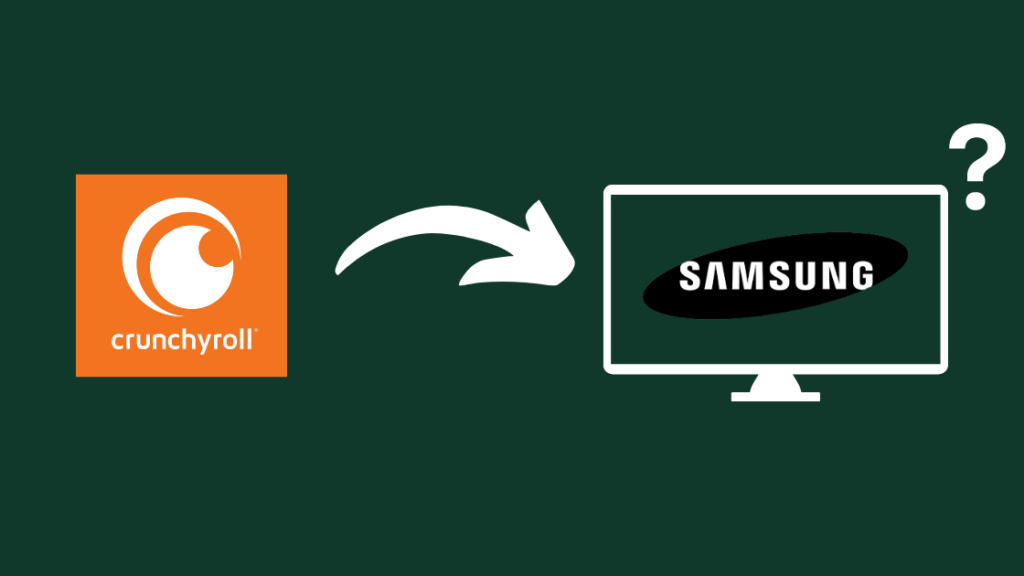
Cuprins
Pe lângă seriale și filme, mă uit ocazional și la anime-uri, când nu mai am ce să văd.
Am folosit în principal Crunchyroll pe telefon pentru a viziona anime-uri, dar am vrut să văd dacă îl pot viziona pe ecranul mare al televizorului meu Samsung.
Nu am văzut niciodată aplicația atunci când am navigat prin conținutul de pe televizor, așa că am vrut să mă asigur că pot obține serviciul de streaming pe televizorul meu inteligent Samsung.
Am intrat online pe forumurile de asistență ale Crunchyroll și am luat legătura cu Samsung pentru a afla dacă televizorul meu este compatibil cu aplicația.
După câteva ore de cercetare, am reușit să-mi fac o imagine mai clară a situației și am înțeles cum aș putea face acest lucru.
Citiți și recenziile noastre despre cele mai bune bare de sunet pentru televizoarele Samsung, pentru că un anime bun are nevoie de un set bun de difuzoare.
Acest articol conține tot ce am găsit și cele mai simple modalități de a începe să urmăriți Crunchyroll pe televizorul Samsung Smart TV.
Pentru a vedea Crunchyroll pe televizorul Samsung, oglindește-ți telefonul sau computerul pe televizor și redă conținutul. De asemenea, poți folosi consola ta de jocuri sau serverul media Plex, dacă îl ai configurat.
Citiți mai departe pentru a afla cum puteți viziona conținut de pe Crunchyroll când nu există o aplicație nativă pentru televizoarele Samsung.
Pot obține Crunchyroll pe televizorul meu Samsung?
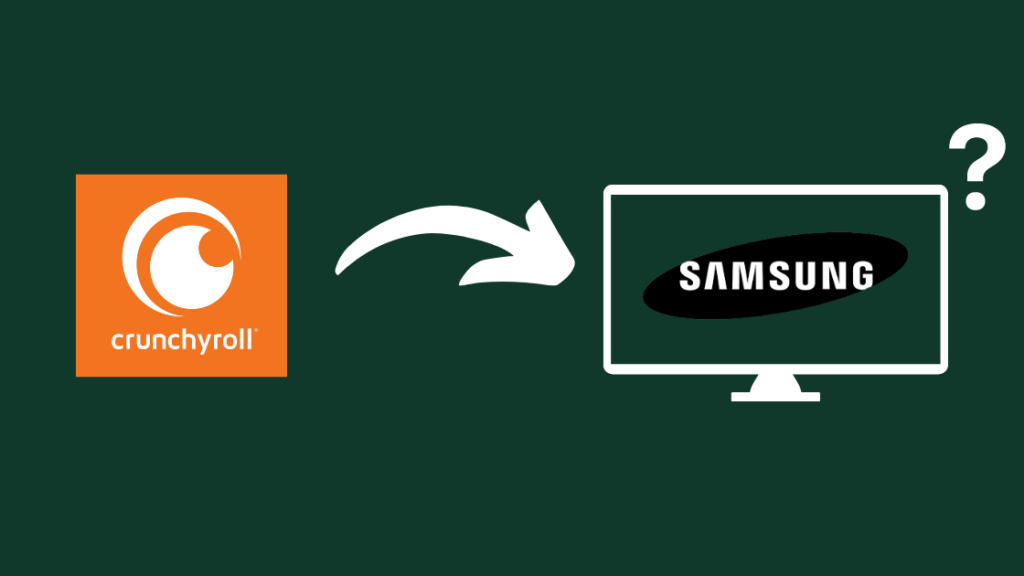
Din păcate, Crunchyroll a oprit suportul pentru aplicațiile sale pe toate televizoarele inteligente Samsung.
Acest lucru înseamnă că nu veți putea instala aplicația din magazinul de aplicații al televizorului, iar versiunile instalate nu vor mai funcționa la sfârșitul perioadei de grație.
Vezi si: Inel sau lumină verde Echo Dot: Ce vă spune?Chiar dacă v-ați abonat la Crunchyroll, veți pierde accesul la aplicație, dar numai pe televizorul Samsung.
Aplicația nu va fi afectată pe celelalte dispozitive.
Acest lucru ne lasă cu câteva alternative pentru a viziona conținut de pe Crunchyroll pe un televizor Samsung, inclusiv configurarea unui server media la distanță sau oglindirea unuia dintre dispozitivele dvs.
Deoarece suportul nativ pentru aplicație a dispărut pe televizoarele inteligente Samsung, va trebui să vă bazați pe dispozitivele pe care găzduiți aplicația pentru a o menține actualizată.
Utilizarea Plex

Dacă aveți un PC sau un laptop conectat la aceeași rețea cu televizorul, puteți încerca să configurați un server media Plex pe acesta.
Nu va utiliza datele de internet atunci când folosiți serverul pentru a transmite în flux către oricare dintre dispozitivele din casă, deoarece utilizează doar rețeaua locală.
Pentru a configura Plex pe computerul dumneavoastră:
- Descărcați Plex și instalați software-ul.
- Lansați aplicația instalată.
- Când apare o fereastră de browser, conectați-vă la Plex sau creați un cont nou.
- Urmați pașii pe care vi-i prezintă expertul de configurare și creați bibliotecile și adăugați mediile de care aveți nevoie. Deoarece dorim doar să vizionăm Crunchyroll, care este transmis online, puteți sări peste adăugarea de medii.
- Instalați pluginul Plex Crunchyroll.
- Reporniți serverul media.
- Acum instalați Plex pe televizorul Samsung și conectați-vă la contul dvs.
- Utilizați aplicația pentru a găsi serverul media pe care tocmai l-ați creat și conectați-vă la acesta.
- Puteți începe să urmăriți Crunchyroll din secțiunea Canale a aplicației Plex.
Oglindiți-vă telefonul pe televizorul Samsung
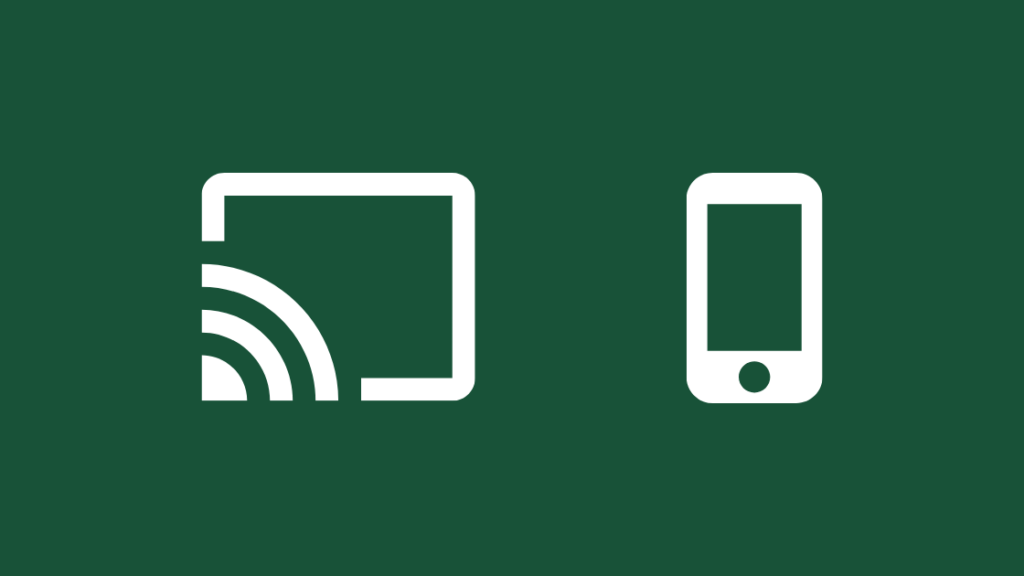
Dacă nu doriți să configurați un server media pentru a viziona Crunchyroll și doriți o opțiune mai convenabilă, puteți oglindi aplicația Crunchyroll de pe telefon pe televizorul Samsung.
- Deschideți aplicația Crunchyroll.
- Verificați în partea dreaptă sus pentru a vedea dacă există o pictogramă de distribuție.
- Atingeți ușor pictograma pentru a deschide lista dispozitivelor pregătite pentru turnare.
- Selectați televizorul Samsung din listă.
- Folosiți telefonul pentru a naviga către conținutul pe care doriți să îl vizionați și bucurați-vă!
Oglindirea PC-ului pe televizorul Samsung
De asemenea, puteți utiliza computerul pentru a reflecta orice lucru dintr-un browser Google Chrome pe televizorul inteligent Samsung.
Pentru a face acest lucru:
- Deschideți o nouă filă Chrome.
- Accesați site-ul web Crunchyroll și conectați-vă la contul dumneavoastră.
- Faceți clic pe butonul trei puncte din dreapta sus a ferestrei browserului.
- Faceți clic pe Cast .
- Alegeți televizorul Samsung.
- Este recomandată turnarea filei pentru a economisi resurse și a crește performanța de streaming.
Utilizarea unei console de jocuri de noroc
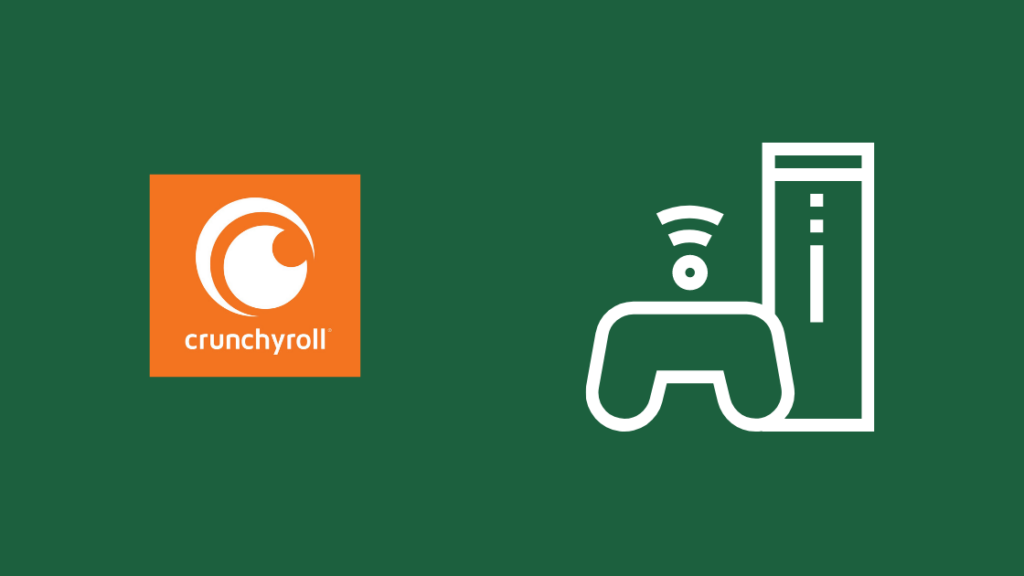
Ambii pași de oglindire despre care am vorbit mai devreme necesită ca dispozitivul să fie dedicat oglindirii, iar în timp ce este oglindit, nu veți putea face nimic altceva fără ca totul să fie oglindit pe televizor.
Astfel, în loc să vă oglindiți televizorul, puteți utiliza consola de jocuri, cum ar fi Xbox, PlayStation sau Nintendo Switch, pentru a viziona Crunchyroll.
Pentru a face acest lucru:
- Deschideți magazinul de aplicații de pe consolă.
- Utilizați bara de căutare pentru a găsi aplicația Crunchyroll.
- Instalați-l și lansați-l după ce se termină instalarea.
- Conectați-vă la contul dumneavoastră Crunchyroll.
- De aici, puteți găsi conținutul pe care doriți să îl vizionați.
Utilizarea unui stick de streaming
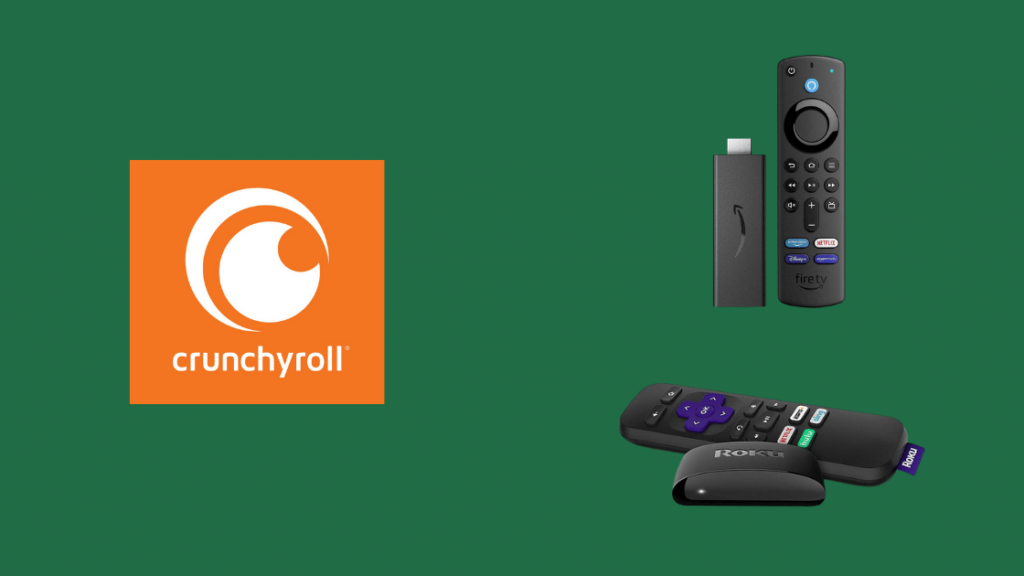
Stick-urile de streaming precum Fire Stick și Roku acceptă aplicația Crunchyroll, astfel încât, dacă doriți să vizionați conținut din acest serviciu, puteți achiziționa unul de la Amazon sau de la un comerciant din apropiere.
Configurarea este la fel de simplă ca și conectarea acestuia la portul HDMI al televizorului și urmarea pașilor din expertul de configurare.
După ce se termină configurarea, puteți instala aplicația Crunchyroll sau o puteți adăuga ca canal în cazul Fire Stick și, respectiv, Roku.
Deși obținerea unui serviciu de streaming anulează scopul de a avea un televizor inteligent, aflați că puteți face acest lucru pentru a obține Crunchyroll pe televizor.
Același lucru este valabil și pentru alte aplicații pe care televizoarele Samsung nu le acceptă, iar șansele sunt ca stick-ul de streaming să aibă aplicația pe care o căutați.
Gânduri finale
Înainte existau alternative la Crunchyroll, principala dintre ele fiind Funimation, dar recenta fuziune a celor două înseamnă că aplicația Funimation va pierde multe dintre caracteristicile sale.
Toate transmisiunile simultane vor fi oprite și va trebui să așteptați după difuzarea fiecărui episod în Japonia pentru a-l viziona pe Funimation.
Aplicația pentru televizoarele Samsung încă funcționează și va funcționa în viitorul apropiat, așa că încercați-o dacă nu aveți altă opțiune.
Rețineți doar că s-ar putea să pierdeți accesul la aplicație și la contul de abonament odată ce vor întrerupe serviciul și îl vor transfera complet la Crunchyroll.
Vezi si: Are Walmart Wi-Fi? tot ce trebuie să știiS-ar putea să vă placă să citiți și
- Browserul de internet Samsung TV nu funcționează: Ce trebuie să fac?
- Aplicația Xfinity Stream nu funcționează pe televizorul Samsung: Cum se rezolvă
- Funcționează Samsung TV cu HomeKit? Cum se conectează
- Niciun sunet pe televizorul Samsung TV: Cum să remediați audio în câteva secunde
Întrebări frecvente
Samsung TV are Funimation?
Televizoarele Samsung au o aplicație nativă pentru Funimation, dar recent au fuzionat cu Crunchyroll.
Ca urmare a acestei fuziuni, nu vor mai oferi suport pentru aplicația Funimation pe toate platformele.
Pot să primesc Crunchyroll pe televizorul meu Samsung Smart TV?
Nu există o aplicație nativă pentru Crunchyroll pe televizoarele inteligente Samsung.
Va trebui fie să vă oglindiți telefonul sau computerul pe televizor, fie să utilizați un server media precum Plex.
Cum obțin Crunchyroll de pe iPhone pe televizorul meu Samsung?
Pentru a obține conținut Crunchyroll de pe iPhone pe televizorul inteligent Samsung, atingeți pictograma AirPlay atunci când vizionați conținut în aplicație.
Atingeți televizorul Samsung TV, iar redarea va începe automat pe televizor.

